ວິທີທີ່ດີທີ່ຈະໃຊ້ TikTok ໃນ PC
27 ເມສາ 2022 • ຍື່ນໄປທີ່: Mirror Phone Solutions • ວິທີແກ້ໄຂທີ່ພິສູດ ແລ້ວ
ເວທີສື່ມວນຊົນສັງຄົມໄດ້ສະແດງເລິກເຂົ້າໄປໃນສັງຄົມທີ່ທັນສະໄຫມແລະໄດ້ກະຕຸ້ນຕົວເອງໃນຊີວິດປະຈໍາວັນຂອງຄົນທົ່ວໂລກ. ບ່ອນທີ່ພວກເຮົາຮັບຮູ້ຄວາມສໍາຄັນຂອງຄໍາຮ້ອງສະຫມັກສື່ມວນຊົນສັງຄົມໃນການເຮັດໃຫ້ໂລກໃກ້ຊິດກ່ຽວກັບການສື່ສານ, ພວກເຮົາຍັງຄວນຈະຮັບຮູ້ເນື້ອໃນທີ່ມັນໄດ້ນໍາສະເຫນີຕໍ່ໂລກ. TikTok ແມ່ນໜຶ່ງໃນແອັບພລິເຄຊັ່ນອັນດັບຕົ້ນໆທີ່ໄດ້ນຳໃຊ້ແນວຄວາມຄິດຂອງການພັດທະນາແນວຄວາມຄິດໃນສະພາບແວດລ້ອມທີ່ຈຳກັດເວລາ. ບົດຄວາມນີ້ຫວັງວ່າຈະປຶກສາຫາລືນະໂຍບາຍດ້ານຂອງ TikTok ດັ່ງຕໍ່ໄປນີ້ພື້ນຖານຂອງຕົນແລະຄໍາແນະນໍາກ່ຽວກັບວິທີການນໍາໃຊ້ມັນໃນ PC.
ສ່ວນທີ 1: TikTok ແມ່ນຫຍັງ? ມີ TikTok ເວີຊັ່ນເດັສທັອບບໍ່?
ຄໍາຮ້ອງສະຫມັກສື່ມວນຊົນສັງຄົມມີອິດທິພົນຕໍ່ຕະຫຼາດເປັນເວລາຂ້ອນຂ້າງແລະໄດ້ລວບລວມຜູ້ຕິດຕາມຫລາຍລ້ານຄົນທີ່ໄດ້ກ້າວໄປສູ່ການສ້າງເນື້ອຫາ. ການສ້າງເນື້ອຫາແມ່ນໜຶ່ງໃນບັນດາສາຂາໃຫຍ່ທີ່ໄດ້ຮັບຄວາມເຂັ້ມແຂງດ້ວຍການພັດທະນາເຕັກໂນໂລຊີພື້ນຖານ ແລະ ສັງຄົມທັນສະໄໝ. ສໍາລັບສອງສາມທົດສະວັດ, ມັນໄດ້ຖືກເຊື່ອວ່າວິດີໂອແລະການສ້າງວິດີໂອຈໍາເປັນຕ້ອງ infuse ຂໍ້ຄວາມພາຍໃນເນື້ອໃນຂອງເຂົາເຈົ້າໂດຍທົ່ວໄປ. ຄວາມເຊື່ອນີ້ໄດ້ຖືກຍຶດຫມັ້ນໂດຍແອັບພລິເຄຊັນເຊັ່ນ TikTok ທີ່ໄດ້ໃຊ້ເວລາຢ່າງມີປະສິດທິພາບຫຼາຍ. ຖ້າທ່ານຕ້ອງການຄົ້ນພົບຄວາມເຄື່ອນໄຫວຂອງສິ່ງທີ່ແອັບພລິເຄຊັນ TikTok, ທ່ານຈໍາເປັນຕ້ອງສືບຕໍ່ອ່ານບົດຄວາມ.
ຄໍາຮ້ອງສະຫມັກການແບ່ງປັນວິດີໂອໄດ້ເປັນສ່ວນຫນຶ່ງຂອງອິນເຕີເນັດສໍາລັບການຂ້ອນຂ້າງເວລາ; ແນວໃດກໍ່ຕາມ, TikTok ປັບປຸງວິທີການຂອງຕົນຈາກຫຼາຍໆຄໍາຮ້ອງສະຫມັກພາຍໃຕ້ປະເພດດຽວກັນແລະປອມຊື່ເປັນຄໍາຮ້ອງສະຫມັກແບ່ງປັນວິດີໂອຮູບເງົາສັ້ນທີ່ອະນຸຍາດໃຫ້ຜູ້ໃຊ້ສາມາດສ້າງ, ເບິ່ງແລະແບ່ງປັນວິດີໂອທີ່ມີໄລຍະເວລາ 15 ວິນາທີ. ພວກເຮົາອາດຈະຊອກຫາຄໍາຮ້ອງສະຫມັກທີ່ຄ້າຍຄືກັນຫຼາຍອັນທີ່ມີຢູ່ໃນຕະຫຼາດເປັນເວລາຂ້ອນຂ້າງ. ຫນຶ່ງໃນຄໍາຮ້ອງສະຫມັກທີ່ໄດ້ຮັບອິດທິພົນທີ່ສໍາຄັນຈາກປະເພດທີ່ຄ້າຍຄືກັນແມ່ນ Musical.ly, ເຊິ່ງຍັງແຕກຕ່າງຈາກ TikTok ພາຍໃຕ້ພື້ນຖານ. Musical.ly ໄດ້ເປັນເວທີທີ່ໄດ້ສຸມໃສ່ການສະຫນອງເນື້ອໃນທີ່ lip-synced. TikTok, ໃນທາງກົງກັນຂ້າມ, ໄດ້ເບິ່ງໄປໃນແງ່ມຸມທີ່ກວ້າງກວ່າແລະນໍາພາປະຊາຊົນໃຫ້ນໍາພາຕົນເອງໃນການພັດທະນາເນື້ອຫາທີ່ນໍາໃຊ້ຫ້ອງສະຫມຸດສຽງແລະເພງທີ່ມີຄວາມລະອຽດຫຼາຍ, ຕິດຕາມດ້ວຍຜົນກະທົບແລະການກັ່ນຕອງພິເສດອື່ນໆ.
ໃນຂະນະທີ່ເຂົ້າໃຈຄວາມສາມາດພື້ນຖານຂອງເຄືອຂ່າຍສັງຄົມທີ່ແບ່ງປັນວິດີໂອ, ມັນເປັນສິ່ງສໍາຄັນທີ່ຈະພິຈາລະນາສະບັບແລະແພລະຕະຟອມທີ່ເຮັດໃຫ້ TikTok ສາມາດໃຊ້ໄດ້ສໍາລັບພວກເຮົາ. ໃນຂະນະທີ່ແອັບພລິເຄຊັນນີ້ສາມາດໃຊ້ໄດ້ໃນສະມາດໂຟນຜ່ານ Play Store ແລະ App Store, ບໍ່ມີເວີຊັນ desktop ໃຫ້ໃຊ້ໄດ້. ຢ່າງໃດກໍຕາມ, ທ່ານສາມາດພິຈາລະນານໍາໃຊ້ TikTok ຈາກເວັບໄຊທ໌ຂອງມັນຫຼືດາວໂຫລດ emulator ເພື່ອດໍາເນີນການ TikTok ໃນທົ່ວ desktop ຂອງທ່ານເພື່ອໃຊ້.
ສ່ວນທີ 2: ວິທີການໃຊ້ TikTok ໃນ PC ໂດຍເວັບໄຊທ໌ TikTok?
ດັ່ງທີ່ທຸກຄົນຮູ້ວ່າ TikTok ບໍ່ມີເປັນແອັບພລິເຄຊັນ desktop, ມັນສາມາດເຂົ້າເຖິງໄດ້ຜ່ານເວັບໄຊທ໌ທາງການຂອງມັນຢູ່ໃນ desktop. ຢ່າງໃດກໍຕາມ, ໃນເວລາທີ່ມັນມາກັບການນໍາໃຊ້ຄໍາຮ້ອງສະຫມັກໃນ PC, TikTok ສາມາດຖືກນໍາໃຊ້ເພື່ອທ່ອງແລະອັບໂຫລດວິດີໂອໃນສື່ມວນຊົນສັງຄົມສໍາລັບປະຊາຊົນເບິ່ງ. ຂັ້ນຕອນການທ່ອງເວັບ ແລະອັບໂຫລດວິດີໂອໃນ TikTok ແມ່ນຂ້ອນຂ້າງງ່າຍ ແລະມີປະສິດທິພາບ. ຄູ່ມືຂັ້ນຕອນຕໍ່ໄປນີ້ຈະອະທິບາຍກົນໄກກ່ຽວກັບການນໍາໃຊ້ TikTok ໃນ PC ສໍາລັບຈຸດປະສົງຕ່າງໆ.
ຊອກຫາຢູ່ໃນເວັບໄຊທ໌ TikTok
- ເປີດເວັບໄຊທ໌ TikTok ແລະແຕະທີ່ປຸ່ມ "ເບິ່ງຕອນນີ້" ທີ່ຢູ່ເທິງມຸມຂວາຂອງຫນ້າຈໍ. ປ່ອງຢ້ຽມໃຫມ່ປາກົດຢູ່ດ້ານຫນ້າ.
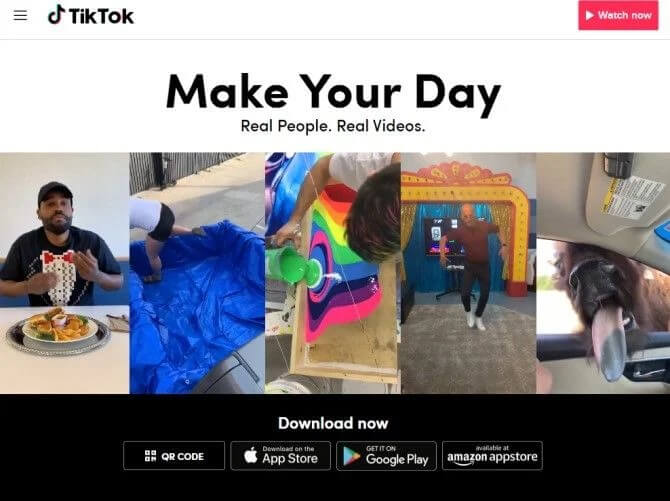
- ເຂົ້າສູ່ລະບົບເວັບໄຊທ໌ດ້ວຍບັນຊີຂອງທ່ານ, ຖ້າມີ, ຕາມການຕັດສິນໃຈຂອງເຈົ້າ. ໂດຍບໍ່ສົນເລື່ອງອັນນີ້, ທ່ານສາມາດຄົ້ນຫາວິດີໂອ TikTok ທີ່ມີທ່າອ່ຽງໃນຫນ້າຈໍທີ່ນໍາສະເຫນີຢູ່ດ້ານຫນ້າ.
- ທ່ານສາມາດເບິ່ງໂດຍຜ່ານວິດີໂອທີ່ມີສາມຫົວຂໍ້ທີ່ມີຢູ່ເທິງຂອງຫນ້າຈໍໄດ້; "ສໍາລັບທ່ານ," "ຕິດຕາມ," ແລະ "ຄົ້ນພົບ." ແຖບເຫຼົ່ານີ້ສະແດງວິດີໂອຕາມລັກສະນະຂອງການຄົ້ນຫາ.
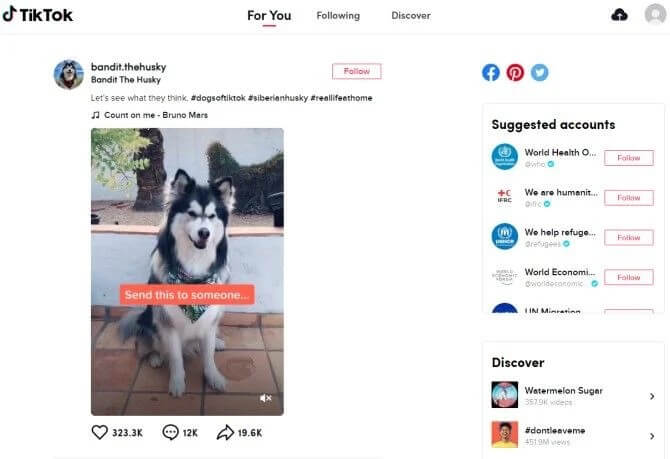
- ດ້ານຂວາຂອງຫນ້າຈໍສະແດງການແບ່ງສ່ວນອັນດີງາມຂອງເວທີ. ທ່ານສາມາດສັງເກດເຫັນບັນຊີໃຫມ່, hashtags ທີ່ມີທ່າອ່ຽງ, ແລະຜູ້ໃຊ້ແນະນໍາອື່ນໆທີ່ຈະຕິດຕາມ. ກຳລັງອັບໂຫລດໃນເວັບໄຊ TikTok
- ເຂົ້າສູ່ລະບົບເວັບໄຊທ໌ດ້ວຍບັນຊີ TikTok ຂອງທ່ານແລະແຕະໃສ່ໄອຄອນສະແດງຄລາວຢູ່ເທິງຂວາຂອງຫນ້າຈໍ.
- ຫນ້າຈໍໃຫມ່ຈະປາກົດ, ເຊິ່ງສະແດງໃຫ້ເຫັນທາງເລືອກຂອງ "ເລືອກວິດີໂອທີ່ຈະອັບໂຫລດ" ຢູ່ເບື້ອງຊ້າຍ. ອັບໂຫຼດໄຟລ໌ວິດີໂອທີ່ມີຄວາມລະອຽດສູງກວ່າ 720p ດ້ວຍໄລຍະເວລາສູງສຸດ 60 ວິນາທີ.
- ຕັ້ງຄ່າຄຳບັນຍາຍ, ໜ້າປົກ ແລະຕົວເລືອກຄວາມເປັນສ່ວນຕົວຂອງວິດີໂອ. ແຕະ "ອັບໂຫລດ" ເມື່ອສໍາເລັດ.
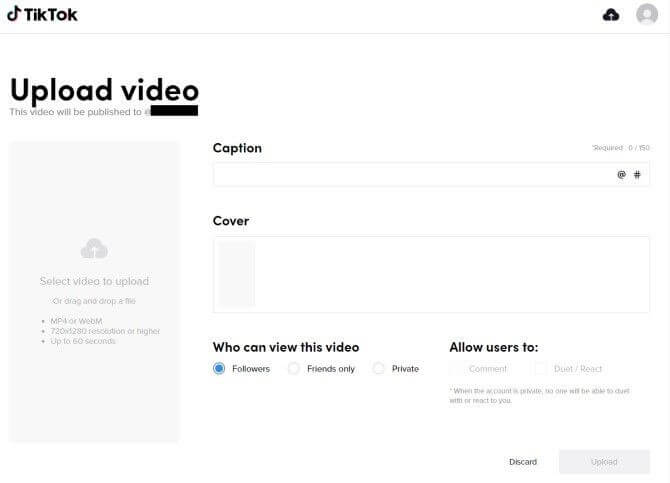
ສ່ວນທີ 3: ວິທີການຕິດຕັ້ງ TikTok ໃນ PC & Mac ດ້ວຍ emulator?
Emulators ສາມາດເປັນການແກ້ໄຂອື່ນໃນການນໍາໃຊ້ TikTok ໃນ PC. ໃນຂະນະທີ່ເຂົ້າໃຈຄວາມອີ່ມຕົວທີ່ມີຢູ່ໃນຕະຫຼາດ, ບົດຄວາມສຸມໃສ່ການຕິດທ່ານຢູ່ໃນເວທີດຽວທີ່ຈະໃຫ້ບໍລິການທີ່ດີທີ່ສຸດໃນການສະແດງຄໍາຮ້ອງສະຫມັກໃນ desktop ດ້ວຍຄວາມສະດວກສະບາຍ. ເພື່ອເຂົ້າໃຈວິທີການນໍາໃຊ້ TikTok ໃນ PC ກັບ BlueStacks emulator, ທ່ານຈໍາເປັນຕ້ອງປະຕິບັດຕາມຄໍາແນະນໍາທີ່ສະຫນອງໃຫ້ດັ່ງຕໍ່ໄປນີ້.
ຂັ້ນຕອນທີ 1: ດາວນ໌ໂຫລດແລະຕິດຕັ້ງ BlueStacks Emulator ໃນ PC ຈາກເວັບໄຊທ໌ຢ່າງເປັນທາງການ.
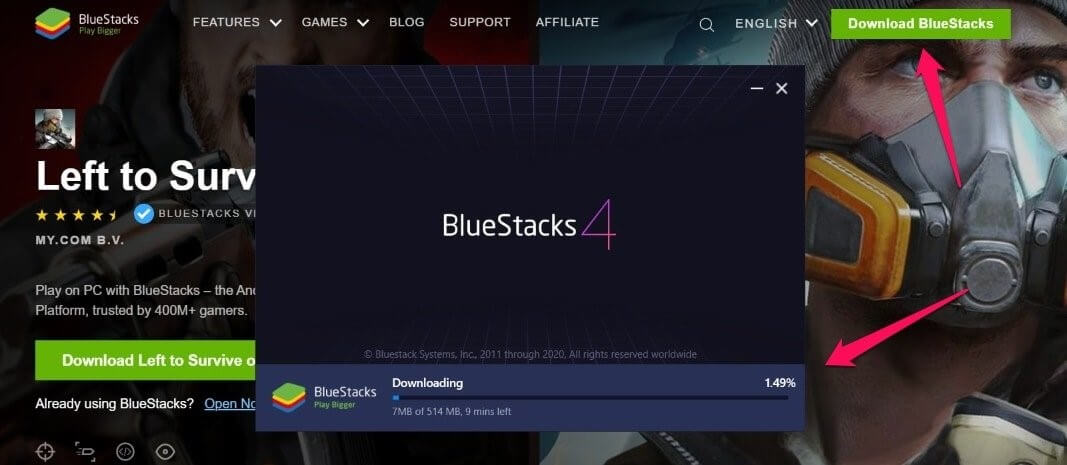
ຂັ້ນຕອນທີ 2: ເປີດຕົວ ແລະປ່ຽນເສັ້ນທາງໄປຫາ Play Store. ພິມຂໍ້ມູນປະຈໍາຕົວຂອງທ່ານແລະດາວໂຫລດແອັບພລິເຄຊັນ TikTok ຈາກຮ້ານ.
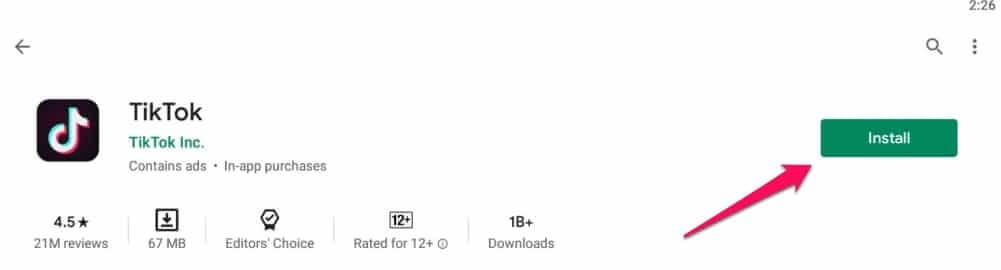
ຂັ້ນຕອນທີ 3: ການດໍາເນີນການຄໍາຮ້ອງສະຫມັກແລະການເຂົ້າເຖິງ "ຂ້ອຍ" ທາງເລືອກທີ່ມີຢູ່ທາງລຸ່ມຂວາຂອງຫນ້າຈໍ emulator ໄດ້. ເຂົ້າສູ່ລະບົບ ຫຼືລົງທະບຽນໃນ TikTok ເພື່ອໃຊ້ມັນຢ່າງມີປະສິດທິພາບ. ເມື່ອເຂົ້າສູ່ລະບົບ, ແພລະຕະຟອມສາມາດຖືກນໍາໃຊ້ສໍາລັບການທ່ອງເວັບຫຼືອັບໂຫລດວິດີໂອ, ມີປະສົບການຄືກັບຄໍາຮ້ອງສະຫມັກໂທລະສັບສະຫຼາດ.
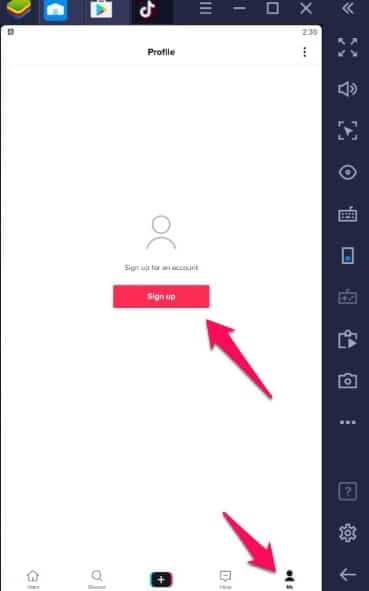
ສ່ວນທີ 4: ໃຊ້ TikTok ໃນ PC ດ້ວຍ MirrorGo
ດັ່ງທີ່ພວກເຮົາໄດ້ກ່າວເຖິງວ່າ TikTok ບໍ່ມີເວີຊັນ desktop ແລະເມື່ອທ່ານໃຊ້ emulator, ທ່ານຈໍາເປັນຕ້ອງຕິດຕັ້ງແອັບຯອີກເທື່ອຫນຶ່ງ. ເພາະສະນັ້ນ, ເພື່ອຫຼຸດຜ່ອນທີ່ໃຊ້ເວລາແລະຄວາມພະຍາຍາມຂອງທ່ານສັ້ນ, ພວກເຮົາກໍາລັງນໍາສະເຫນີ Wondershare MirrorGo. ໂດຍການນໍາໃຊ້ເຄື່ອງມືນີ້, ທ່ານພຽງແຕ່ສາມາດສະທ້ອນ iPhone ຫຼື Android ຂອງທ່ານແລະເປີດ app ແລະມີຄວາມສຸກໃນຫນ້າຈໍ PC ໄດ້. ຫຼາຍກວ່ານັ້ນ, ທ່ານສາມາດຄວບຄຸມໂທລະສັບຂອງທ່ານຈາກ PC ໂດຍໃຊ້ MirrorGo, ແລະດ້ວຍວິທີນີ້, ທ່ານສາມາດເພີດເພີນກັບ TikTok ໃນຄອມພິວເຕີໂດຍບໍ່ຈໍາເປັນຕ້ອງມີການຕິດຕັ້ງເພີ່ມເຕີມຂອງແອັບຯ. ມັນບໍ່ຫນ້າສົນໃຈແລະງ່າຍເກີນໄປບໍ? ດັ່ງນັ້ນ, ເຈົ້າລໍຖ້າຫຍັງ? ພຽງແຕ່ປະຕິບັດຕາມ tutorial ຂ້າງລຸ່ມນີ້ແລະໄດ້ຮັບຮູ້ວິທີການນໍາໃຊ້ TikTok ໃນ PC ໄດ້.

Wondershare MirrorGo
ກະຈົກອຸປະກອນ Android ຂອງທ່ານກັບຄອມພິວເຕີຂອງທ່ານ!
- ຫຼິ້ນເກມ ມືຖື ໃນໜ້າຈໍໃຫຍ່ຂອງ PC ດ້ວຍ MirrorGo.
- ເກັບ ພາບໜ້າຈໍ ທີ່ຖ່າຍຈາກໂທລະສັບມາໃສ່ PC.
- ເບິ່ງຫຼາຍ ການແຈ້ງເຕືອນ ພ້ອມໆກັນໂດຍບໍ່ຕ້ອງຍົກໂທລະສັບຂອງທ່ານ.
- ໃຊ້ ແອັບຯ Android ໃນ PC ຂອງທ່ານເພື່ອປະສົບການເຕັມຈໍ.
ຂັ້ນຕອນທີ 1: ເລີ່ມຕົ້ນດ້ວຍການດາວໂຫຼດເຄື່ອງມື MirrorGo ຈາກເວັບໄຊທ໌ທາງການຂອງຕົນ. ຫຼັງຈາກສໍາເລັດການດາວໂຫຼດ, ຕິດຕັ້ງມັນແລະເປີດເຄື່ອງມືໃນ PC ຂອງທ່ານ. ຫຼັງຈາກນັ້ນ, ທ່ານຈໍາເປັນຕ້ອງໄດ້ຮັບ PC ແລະອຸປະກອນຂອງທ່ານເຊື່ອມຕໍ່ປະຕິບັດຕາມໂດຍການເລືອກ "ການໂອນໄຟລ໌" ທາງເລືອກໃນອຸປະກອນຂອງທ່ານ. ໃຫ້ແນ່ໃຈວ່າໃຊ້ສາຍ USB ແທ້ເທົ່ານັ້ນ.

ຂັ້ນຕອນທີ 2: ຂັ້ນຕອນຕໍ່ໄປແມ່ນເພື່ອເປີດໃຊ້ USB Debugging. ເພື່ອເຮັດສິ່ງນີ້, ເປີດ "ການຕັ້ງຄ່າ" ແລະພາຍໃຕ້ສ່ວນ "ກ່ຽວກັບ", ຊອກຫາ "ຈໍານວນການກໍ່ສ້າງ" ຂອງອຸປະກອນຂອງທ່ານ. ຈາກນັ້ນ, ກົດປຸ່ມ "Build Number" 7 ເທື່ອເພື່ອເປີດໃຊ້ຕົວເລືອກນັກພັດທະນາ. ເມື່ອເຮັດແລ້ວ, ກັບຄືນໄປຫາ "ການຕັ້ງຄ່າ" ແລະເຂົ້າໄປໃນການຕັ້ງຄ່າ "ຕົວເລືອກນັກພັດທະນາ" ປະຕິບັດຕາມໂດຍການເປີດຄຸນສົມບັດ "ດີບັກ USB". ຢືນຢັນການກະທຳຂອງເຈົ້າ ແລະເຈົ້າສຳເລັດແລ້ວ.

ຂັ້ນຕອນທີ 3: ຫນ້າຈໍອຸປະກອນຂອງທ່ານໃນປັດຈຸບັນຈະຖືກໂຍນຜ່ານ PC ຂອງທ່ານຕາມການສ້າງຕັ້ງສົບຜົນສໍາເລັດຂອງການເຊື່ອມຕໍ່ລະຫວ່າງອຸປະກອນແລະຄອມພິວເຕີ. ເປີດໃຊ້ແອັບ Tik Tok ເທິງອຸປະກອນຂອງທ່ານງ່າຍໆໂດຍການໃຊ້ແປ້ນພິມ ແລະ ເມົ້າຂອງຄອມພິວເຕີຂອງທ່ານ.
ສະຫຼຸບ
ບົດຄວາມນີ້ໄດ້ຊີ້ໃຫ້ເຫັນຄວາມສໍາຄັນຂອງ TikTok ແລະນໍາພາທ່ານກ່ຽວກັບວິທີການນໍາໃຊ້ມັນຢ່າງມີປະສິດທິຜົນໃນ PC ໄດ້. ທ່ານຈໍາເປັນຕ້ອງເບິ່ງຜ່ານບົດຄວາມເພື່ອໃຫ້ມີຄວາມເຂົ້າໃຈດີຂຶ້ນກ່ຽວກັບຂັ້ນຕອນທີ່ກ່ຽວຂ້ອງ.






James Davis
ພະນັກງານບັນນາທິການ